机友在用u盘烧录ubuntu镜像文件时,遇到了提示"硬盘/映像容量太小"的问题

我试了几个版本的软件,也是提示"硬盘/映像容量太小"然后我就找出来我之前存的Ultraiso软件
安装之后
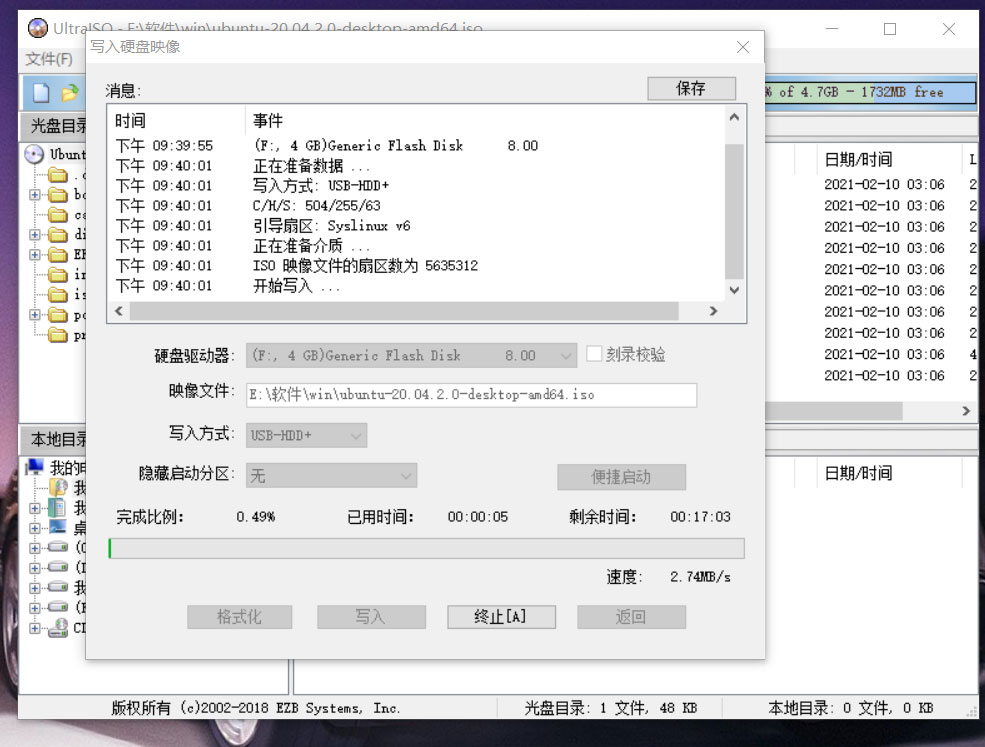


一切ok
看来是软件版本的问题,
运行的时候要用管理员身份运行
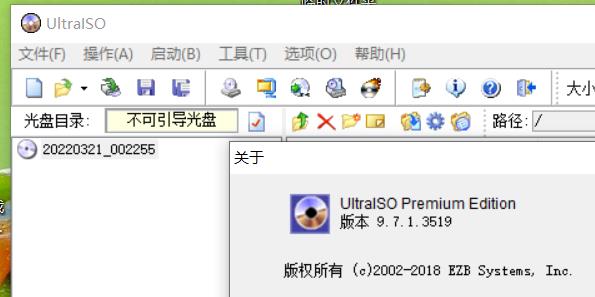
可用的软件版本:UltraISO_v.9.6.2.3059
下载地址:
链接: https://pan.baidu.com/s/1dJA68hU3-1BRFrox-NT8iA
提取码: tdqj
机友在用u盘烧录ubuntu镜像文件时,遇到了提示"硬盘/映像容量太小"的问题

我试了几个版本的软件,也是提示"硬盘/映像容量太小"然后我就找出来我之前存的Ultraiso软件
安装之后
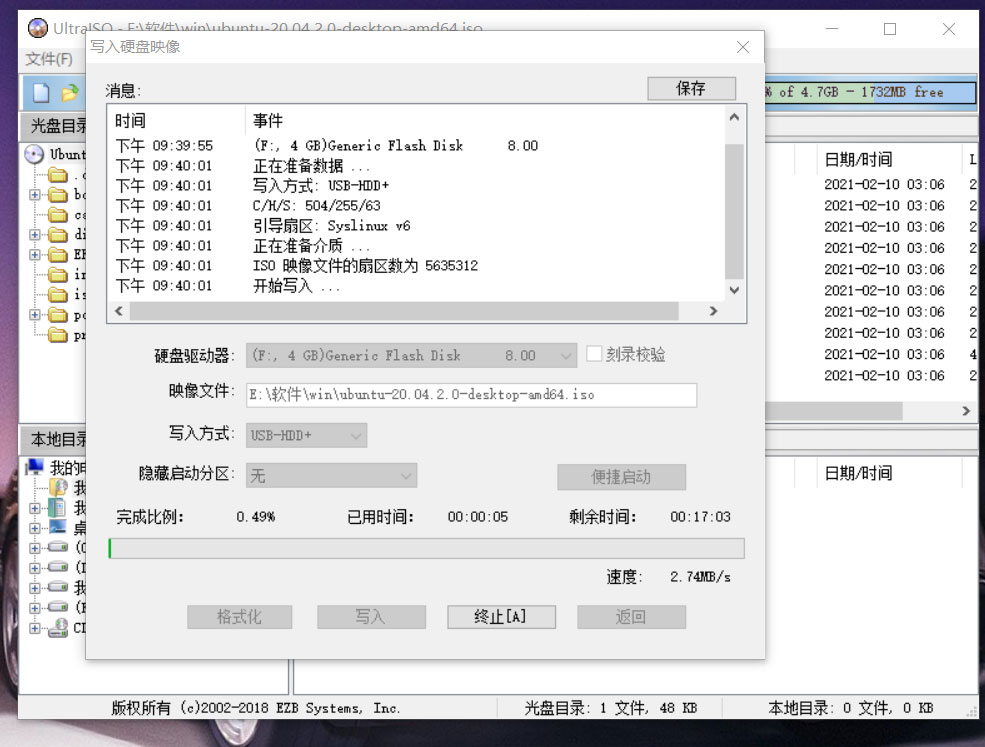


一切ok
看来是软件版本的问题,
运行的时候要用管理员身份运行
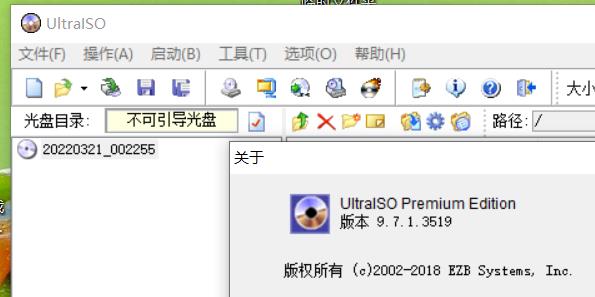
可用的软件版本:UltraISO_v.9.6.2.3059
下载地址:
链接: https://pan.baidu.com/s/1dJA68hU3-1BRFrox-NT8iA
提取码: tdqj
 3103
3103











 被折叠的 条评论
为什么被折叠?
被折叠的 条评论
为什么被折叠?


